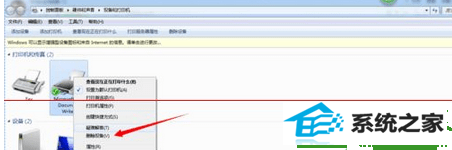今天和大家分享一下win10系统打印机不能彻底删除问题的解决方法,在使用win10系统的过程中经常不知道如何去解决win10系统打印机不能彻底删除的问题,有什么好的办法去解决win10系统打印机不能彻底删除呢?小编教你只需要 1、首先选择开始,再点击“设备和打印机”;2、在这里可以看见所有的打印机,选中要删除的打印机,再点击“打印服务器属性”;就可以了;下面就是我给大家分享关于win10系统打印机不能彻底删除的详细步骤::
1、首先选择开始,再点击“设备和打印机”;
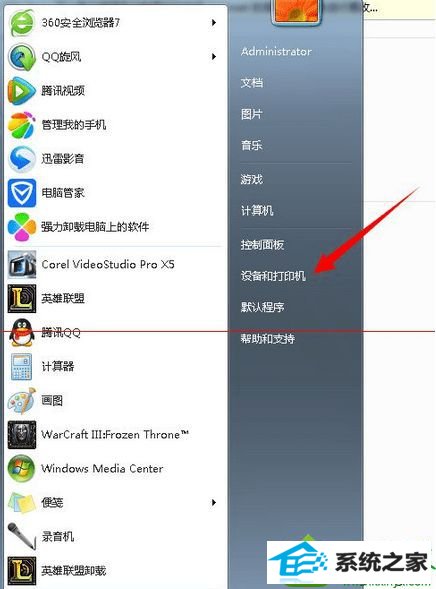
2、在这里可以看见所有的打印机,选中要删除的打印机,再点击“打印服务器属性”;
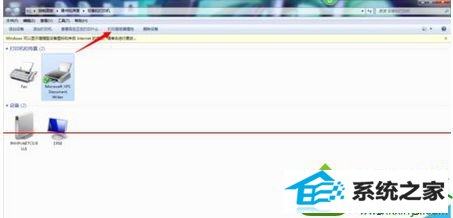
3、进入属性界面后,点击“驱动程序”;
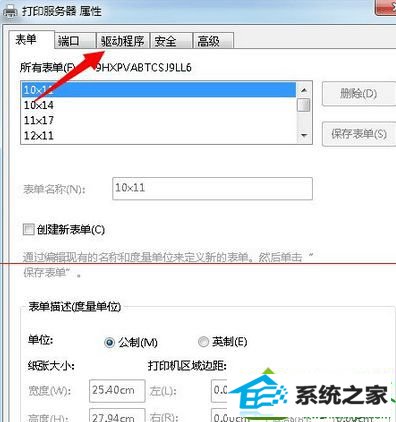
4、进入驱动程序界面后,选中该打印机对应的驱动程序,然后选择“删除”,最后再确定;
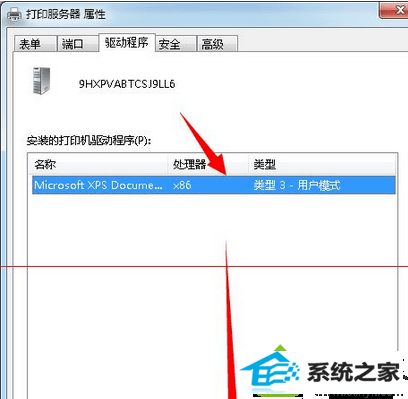
5、删除驱动后,再返回到打印机中心,将要删除的打印机右击选中“删除设备”,然后刷新,是不是打印机已经不见了。